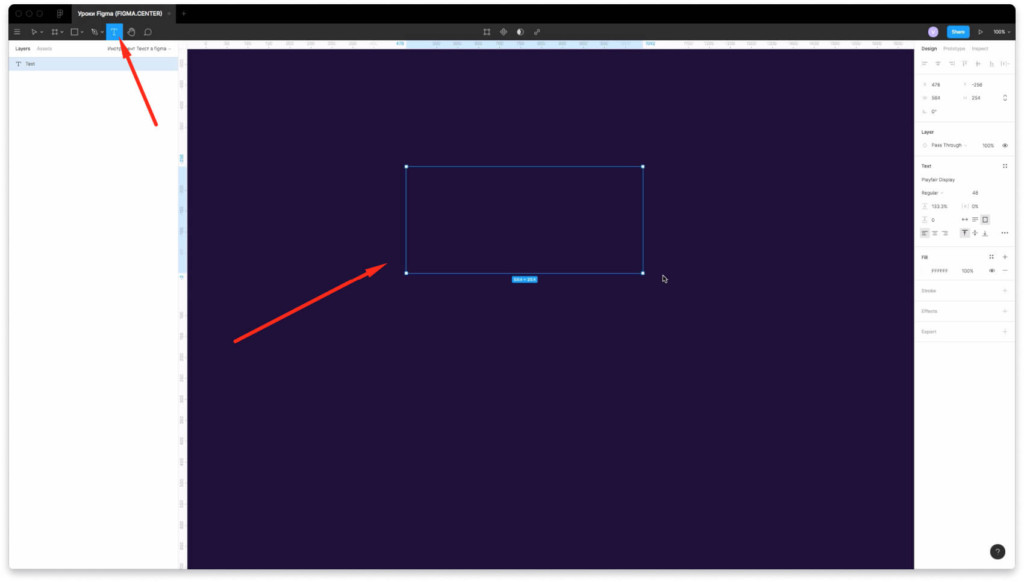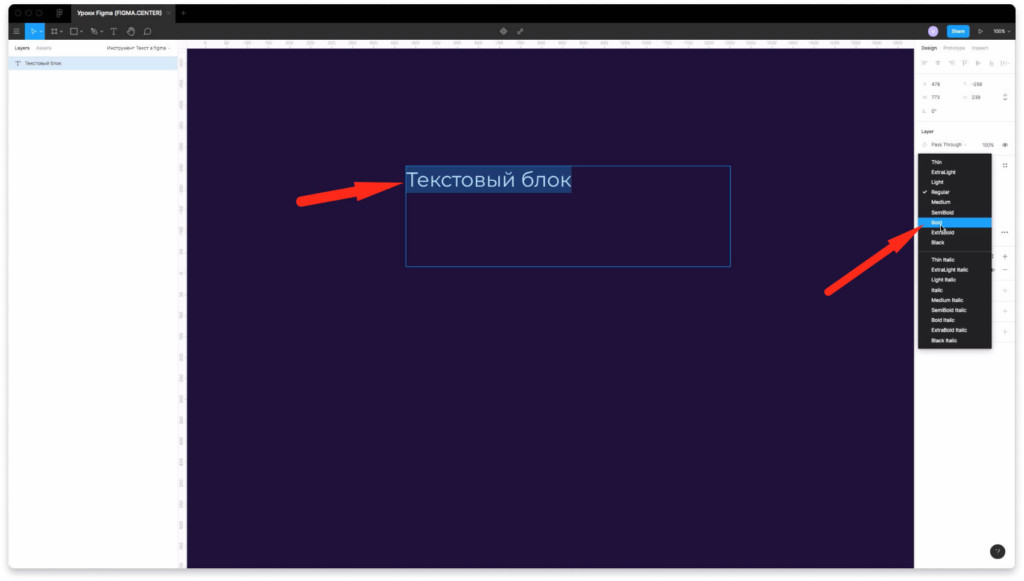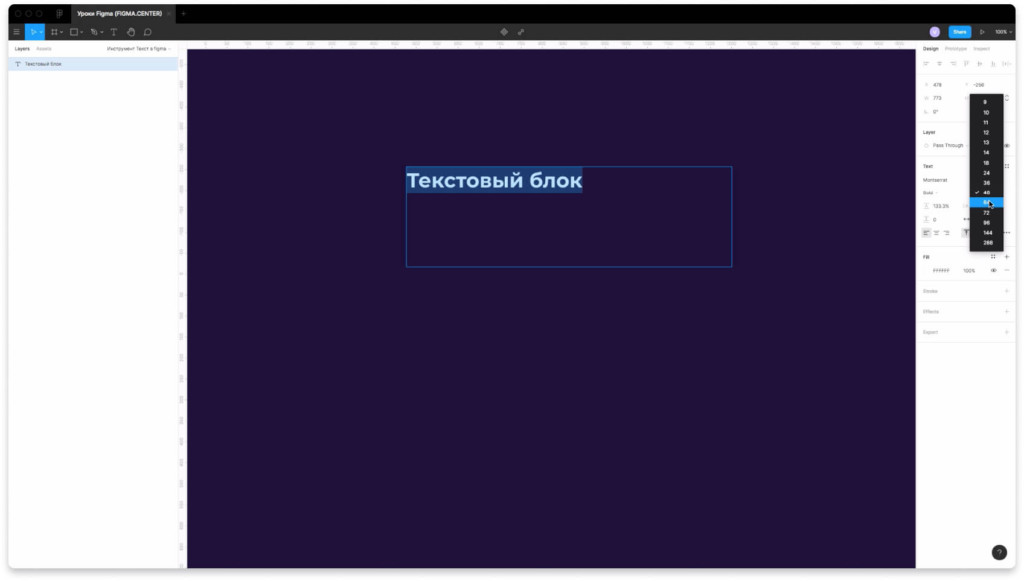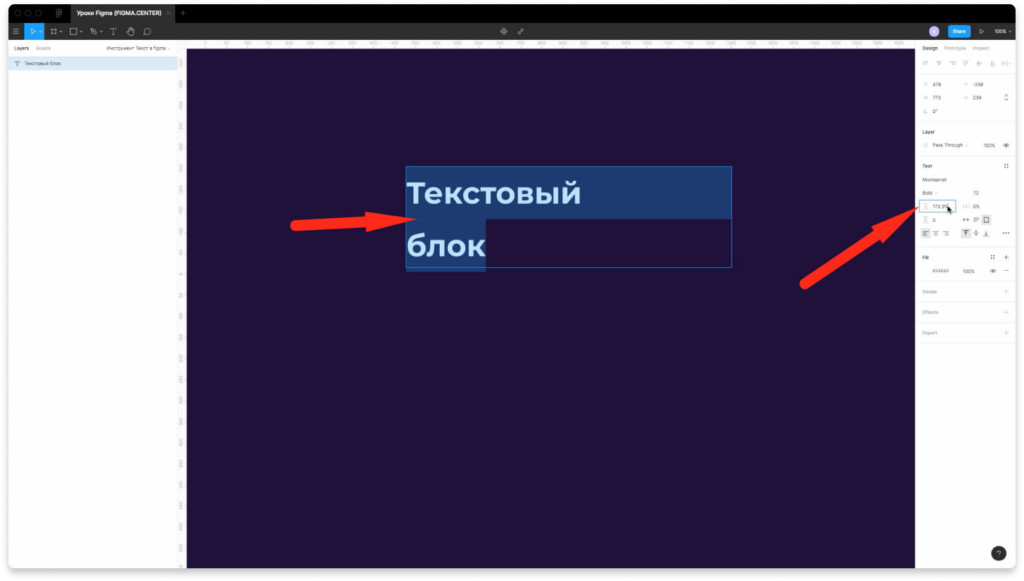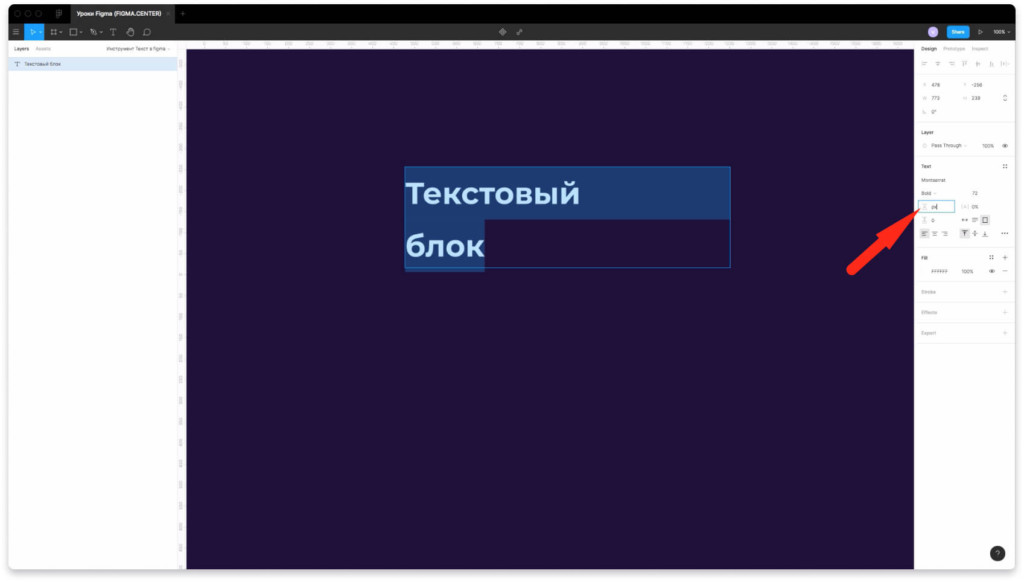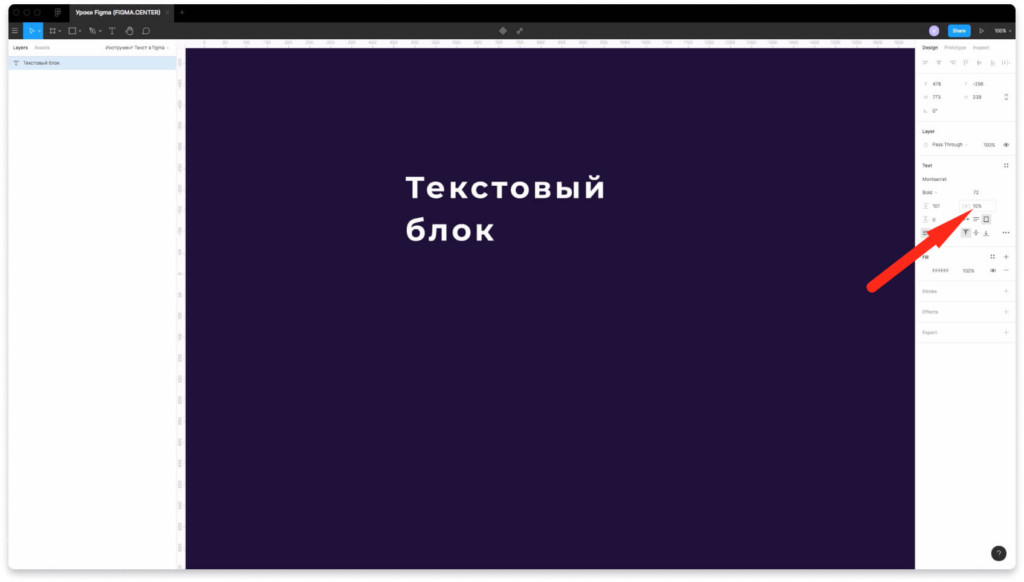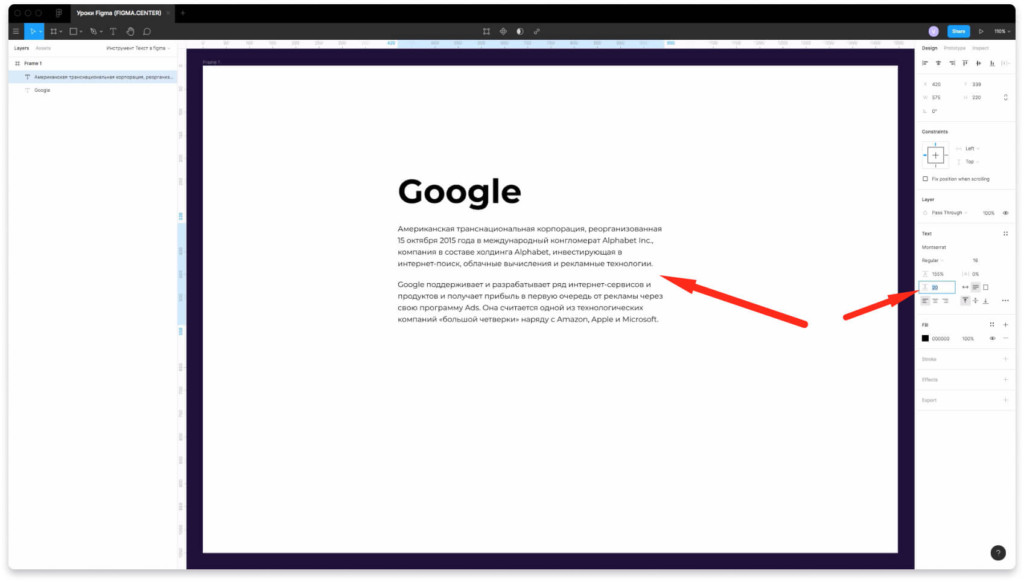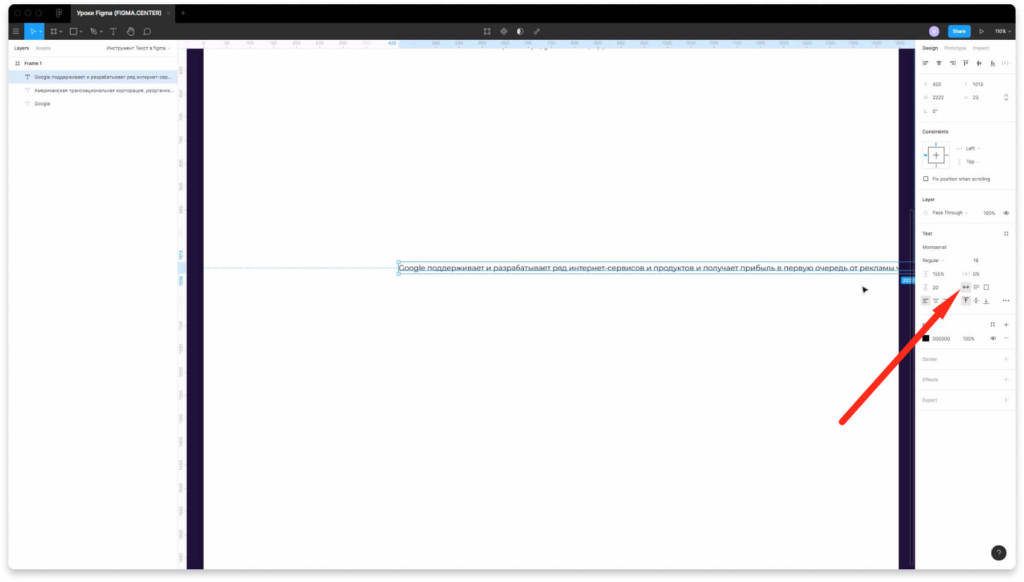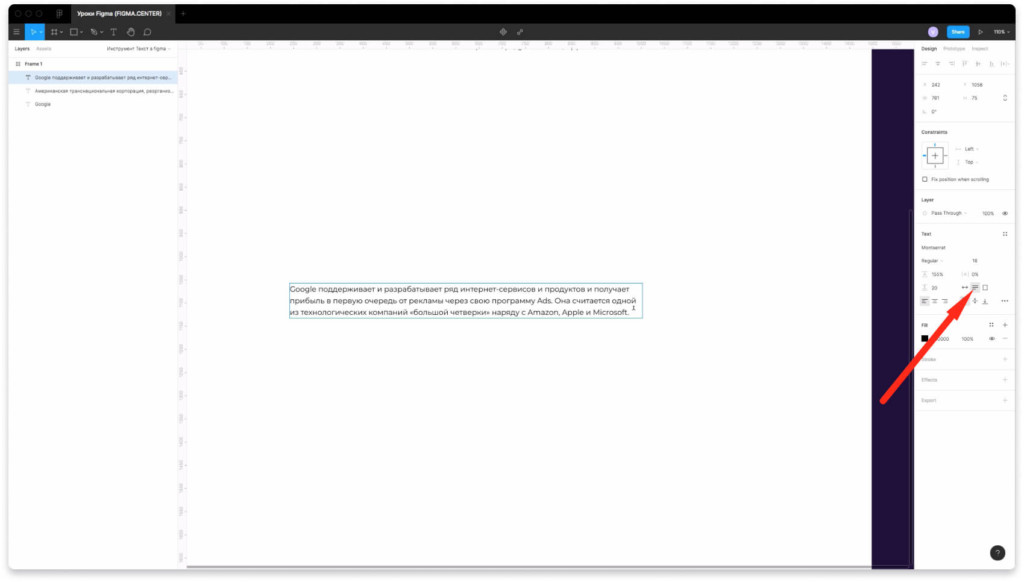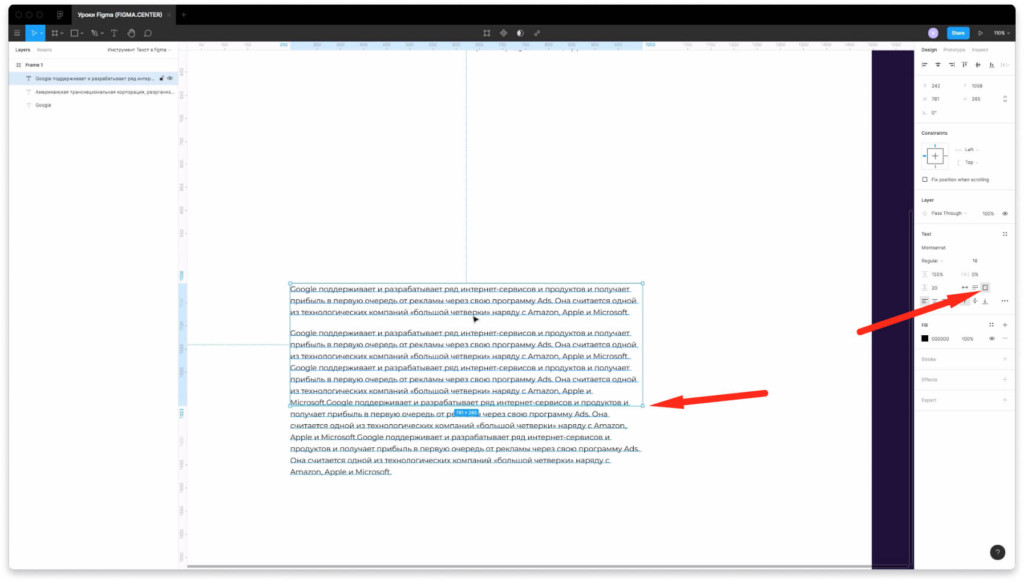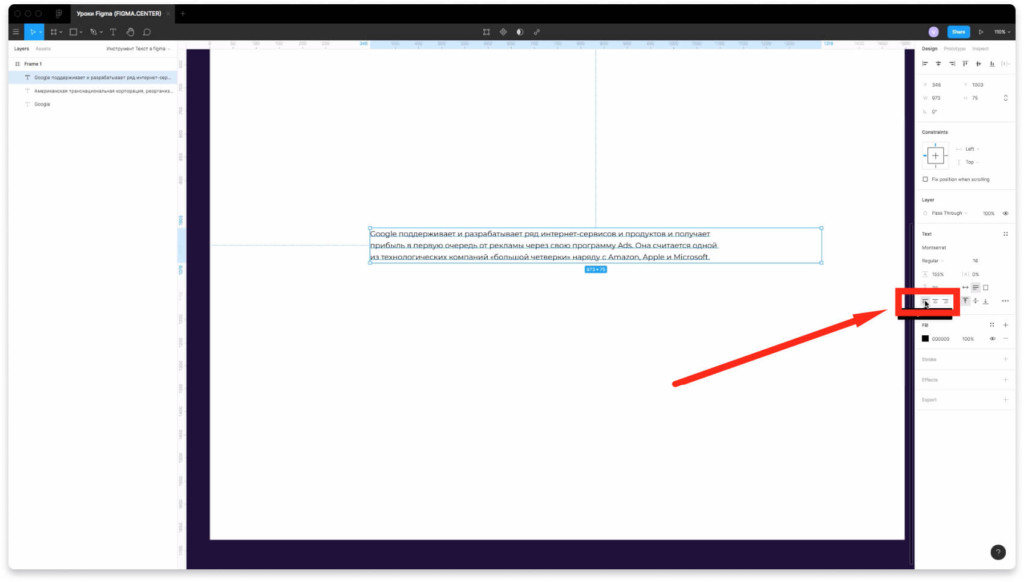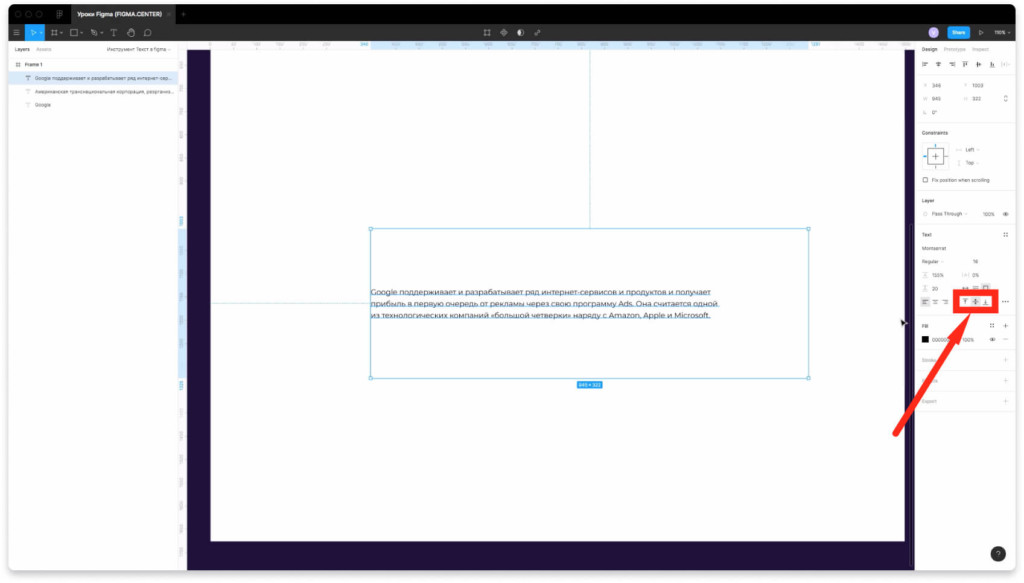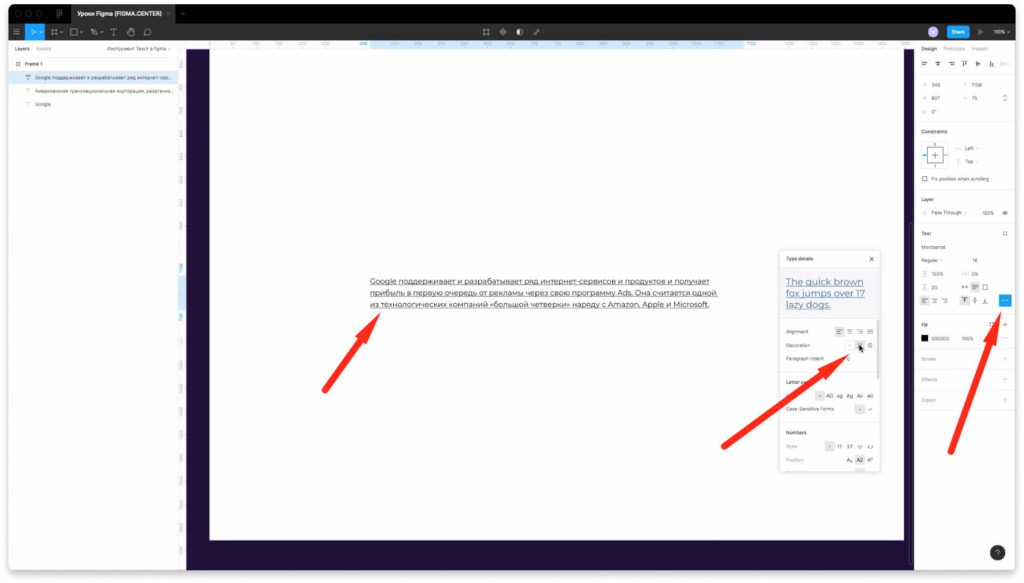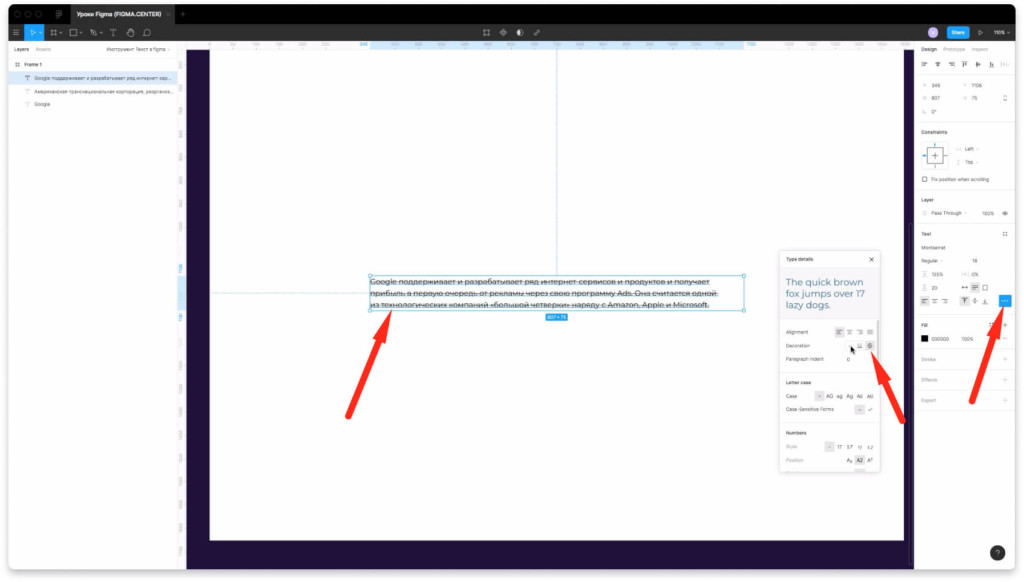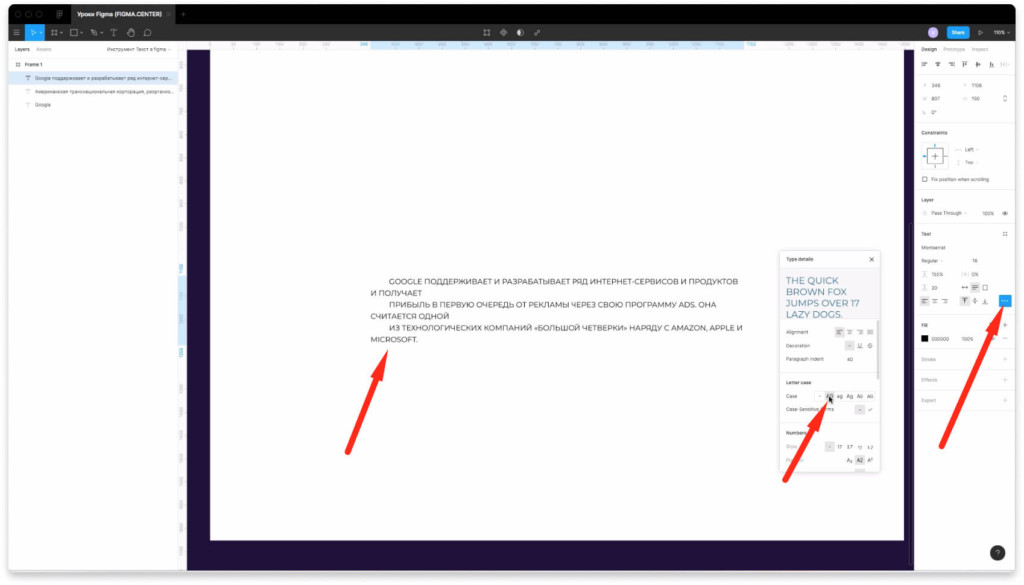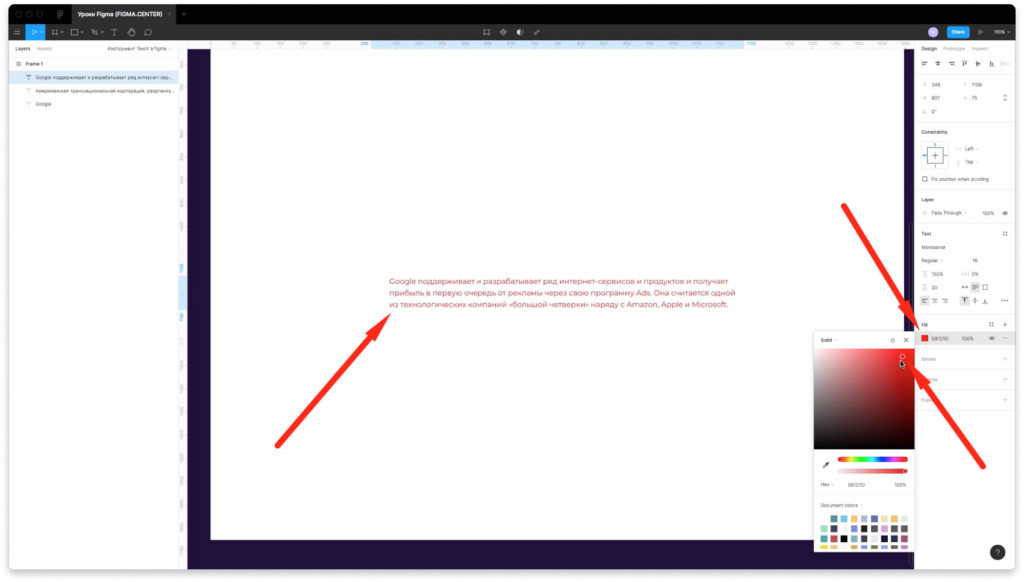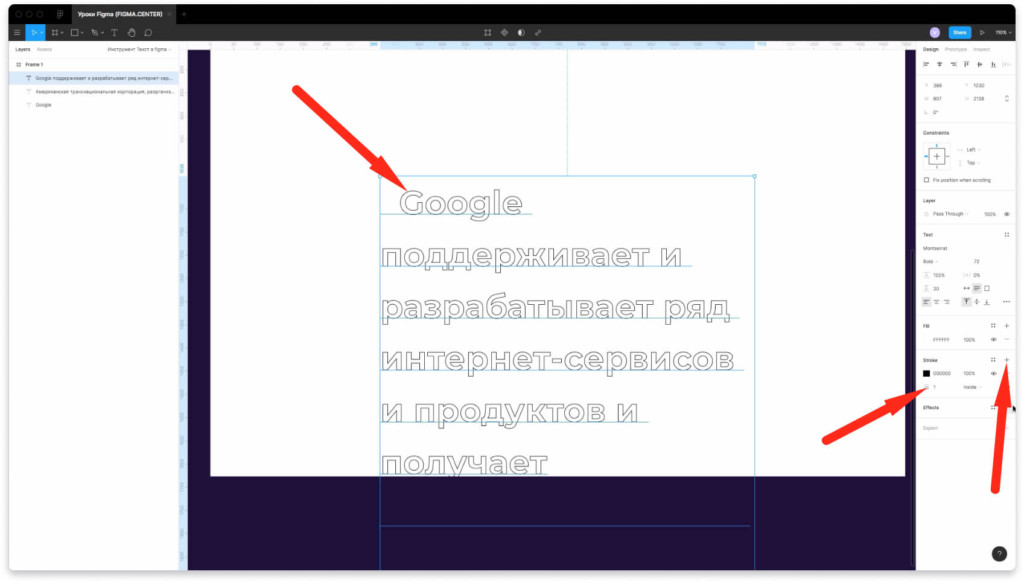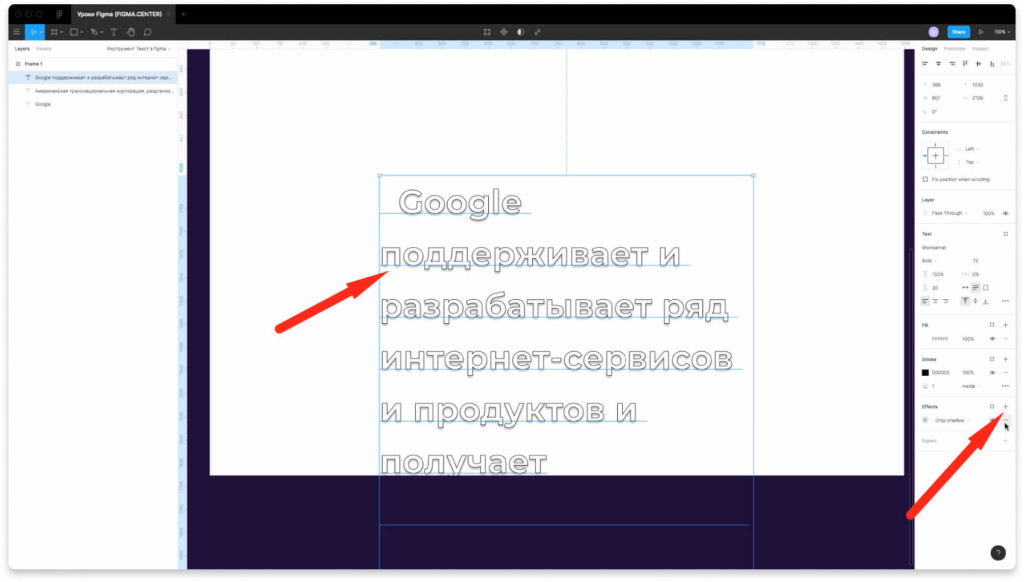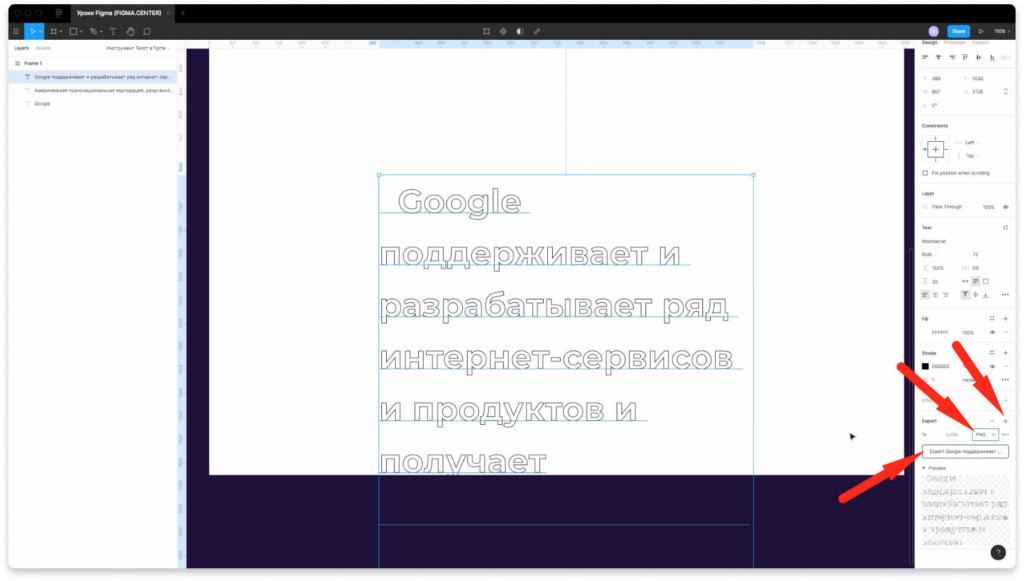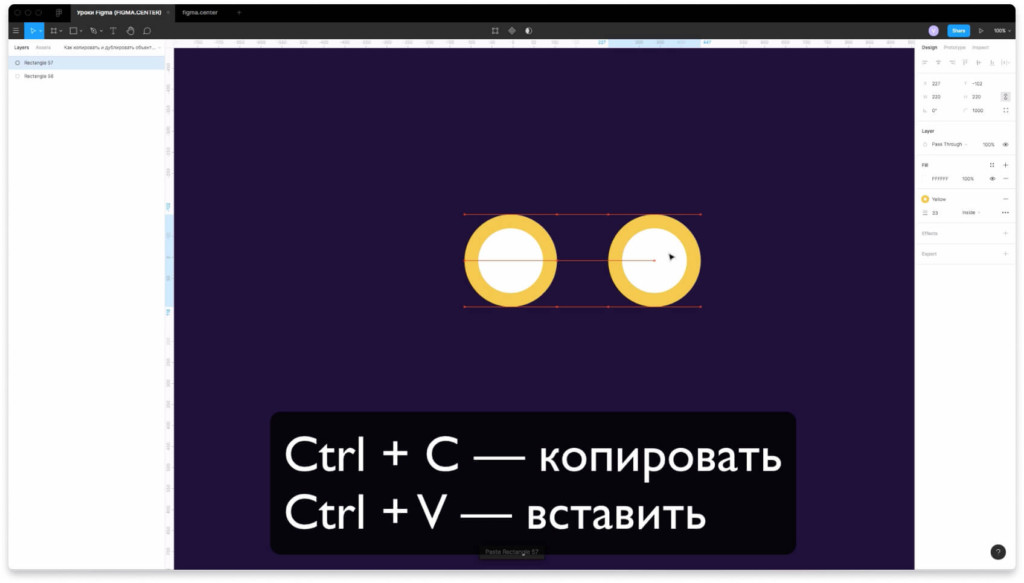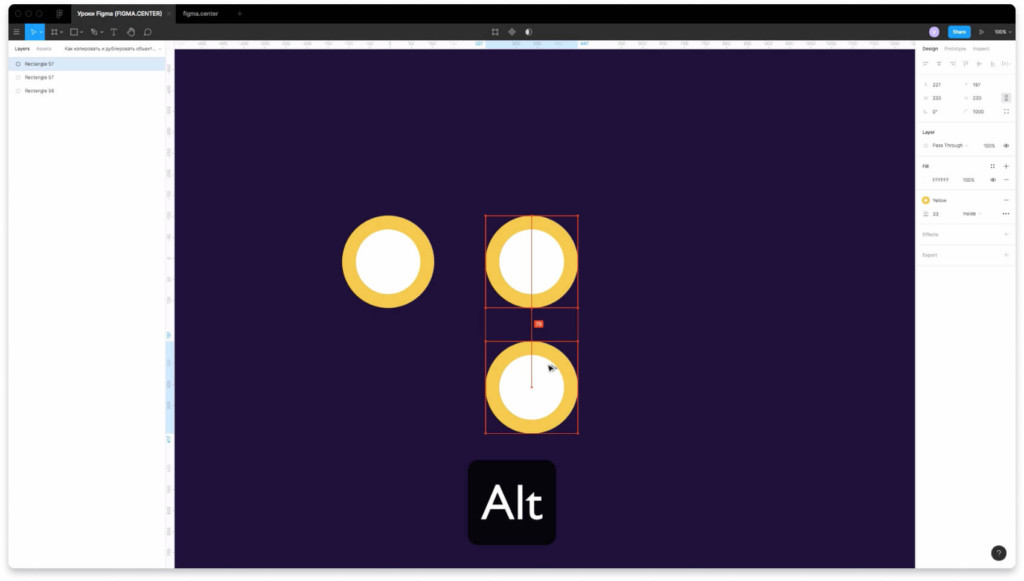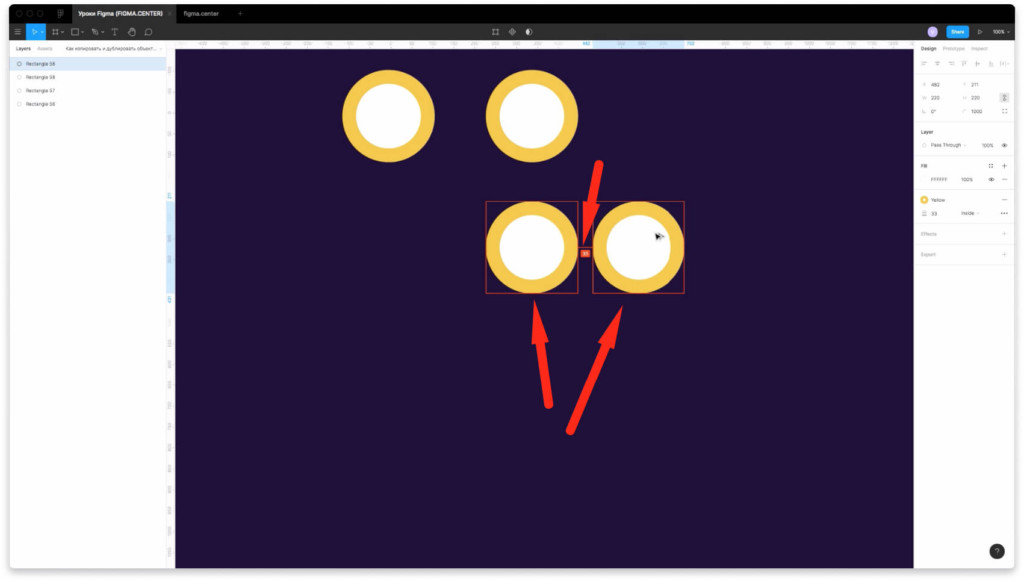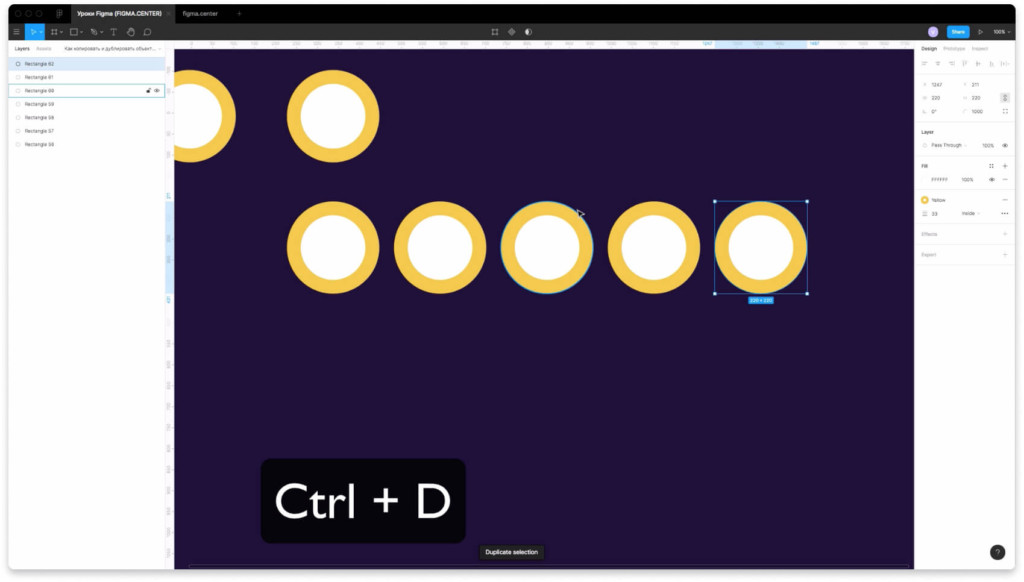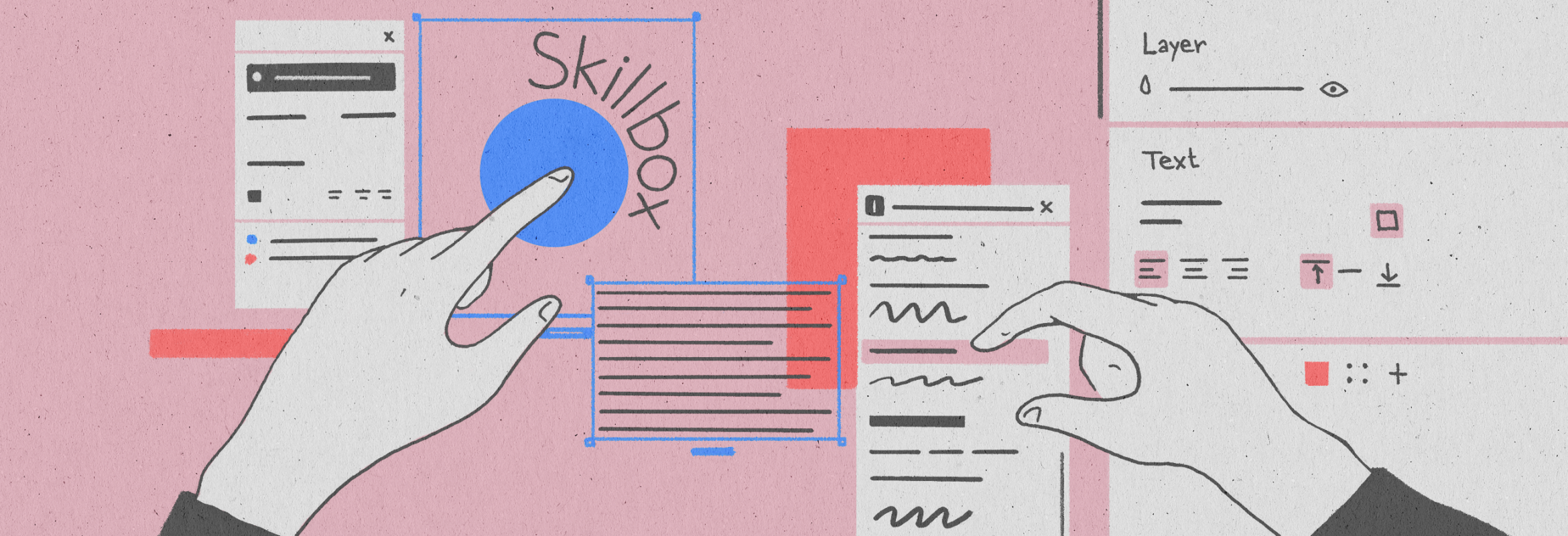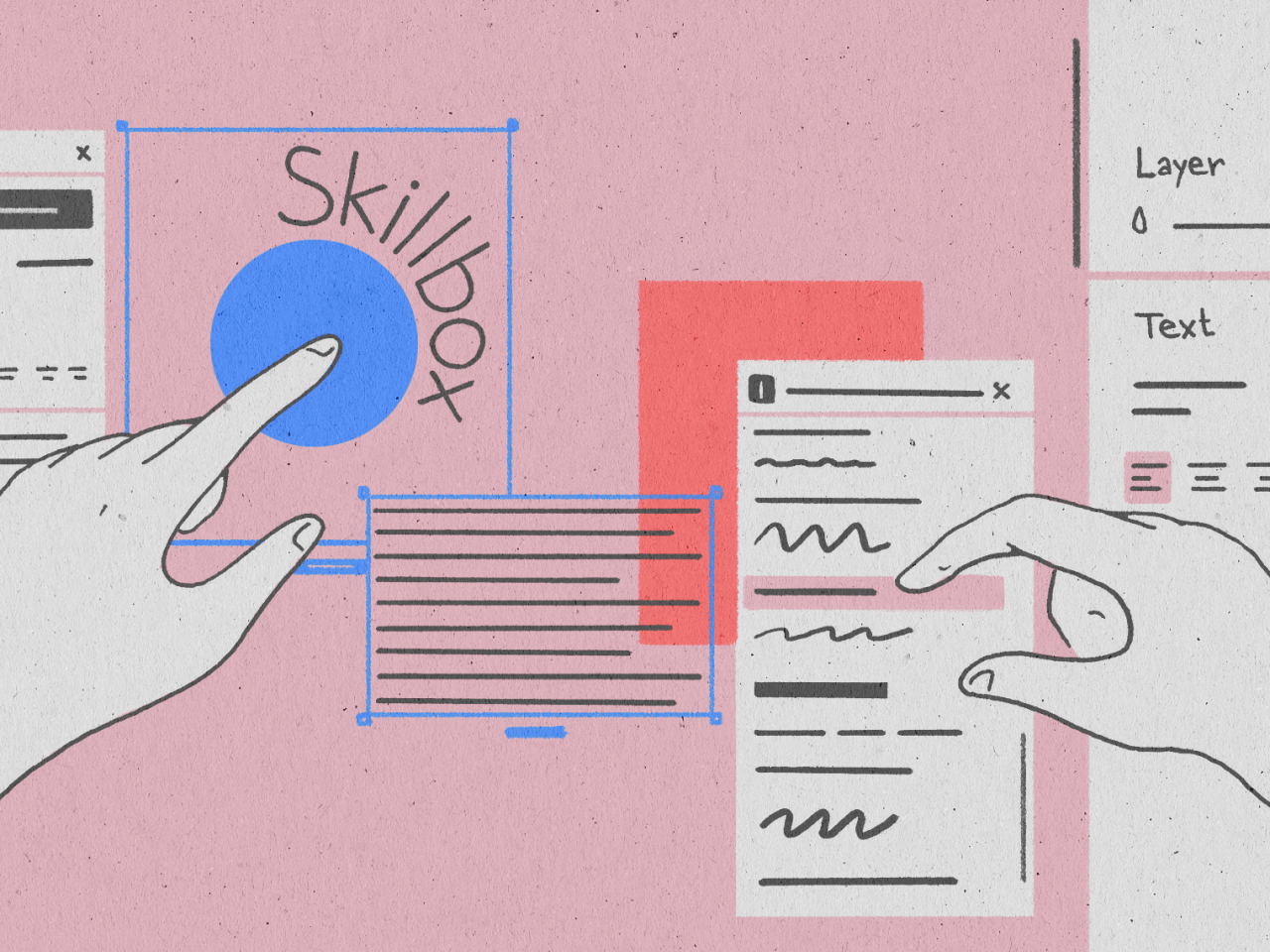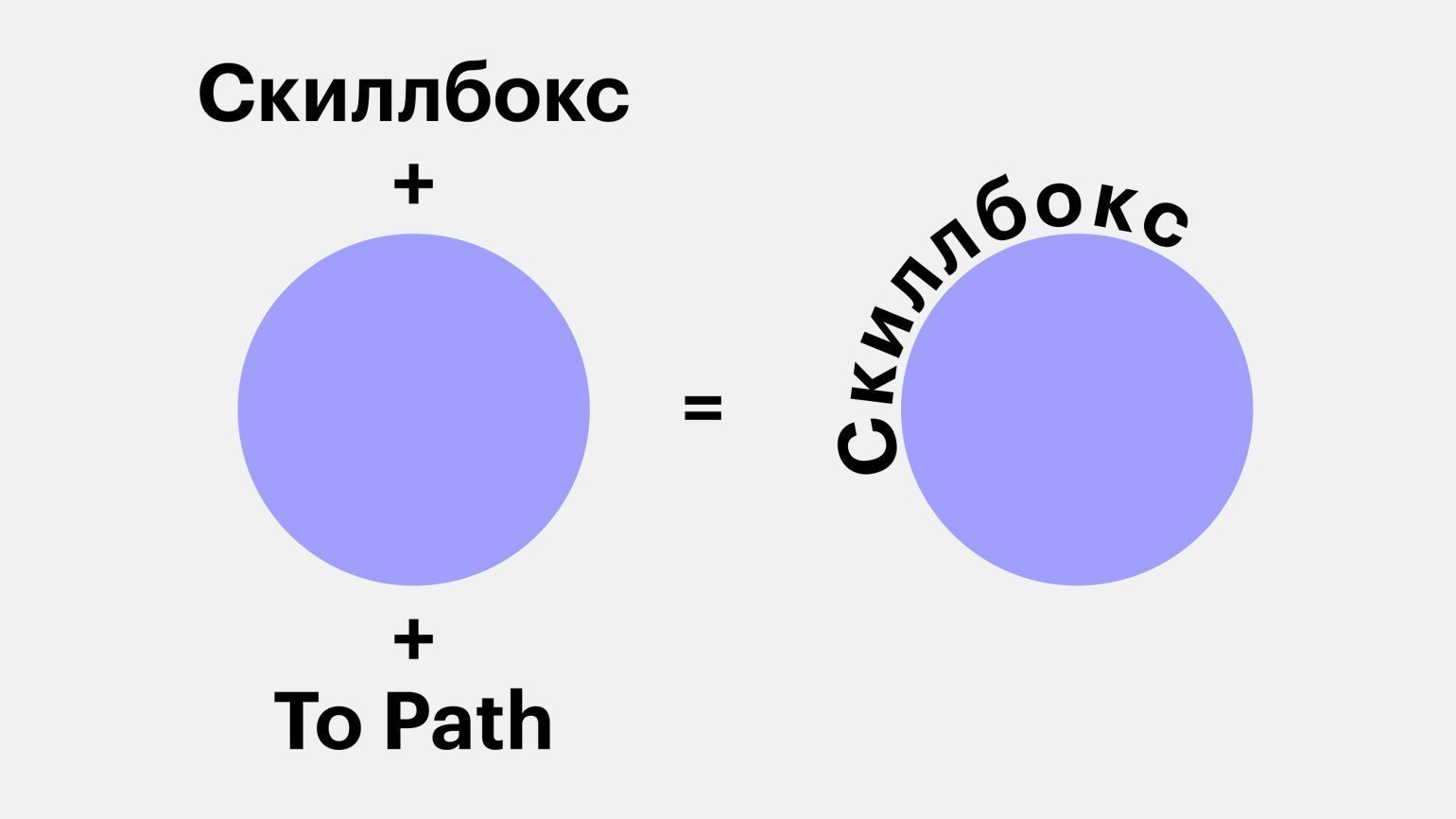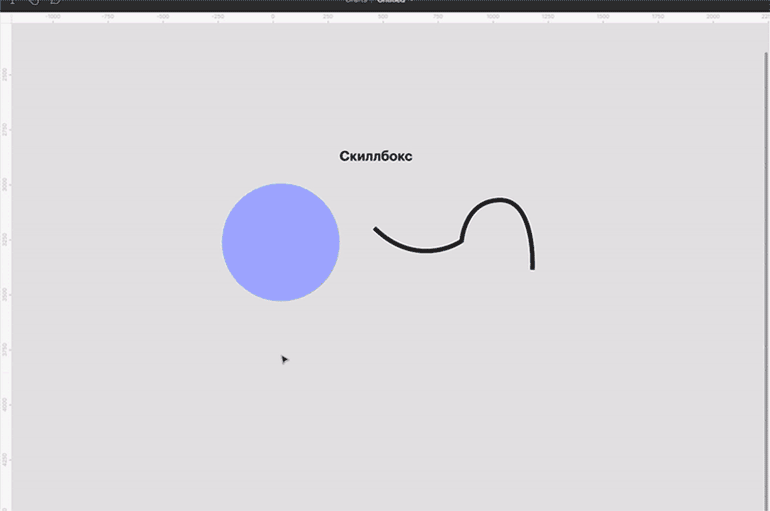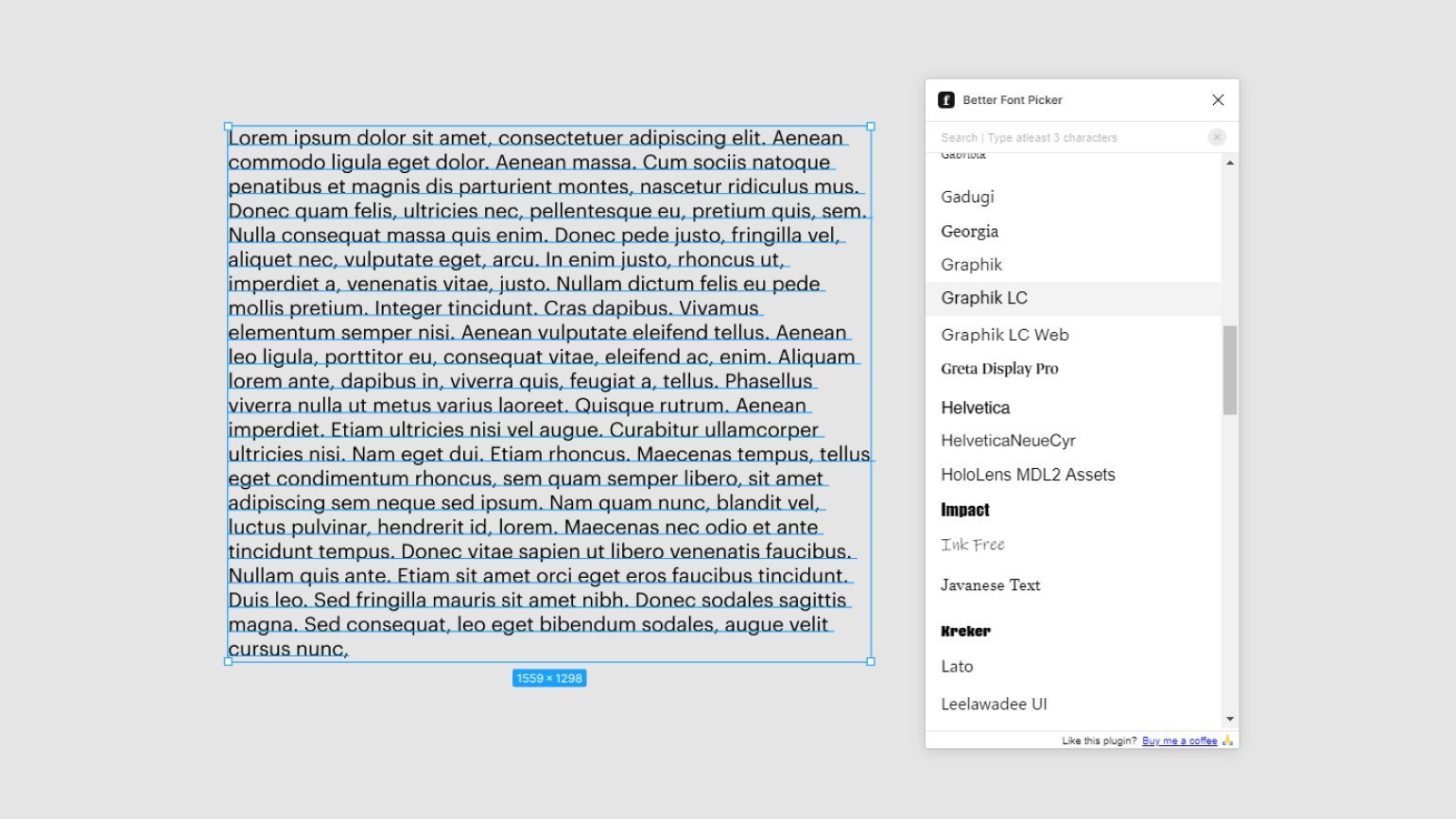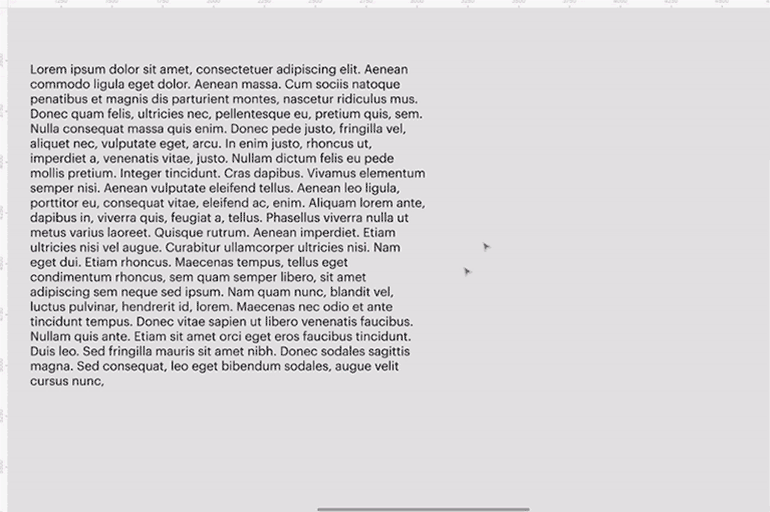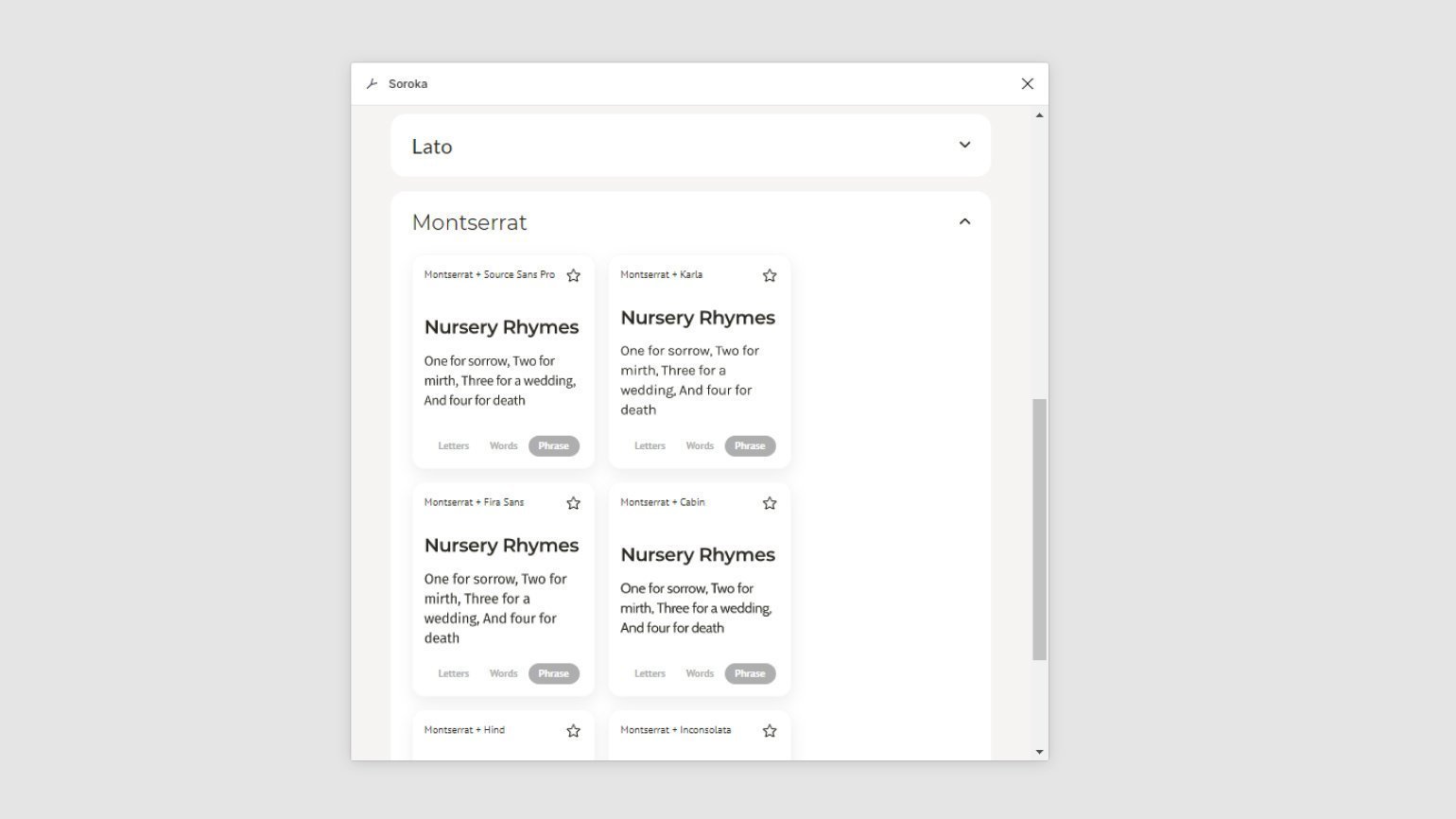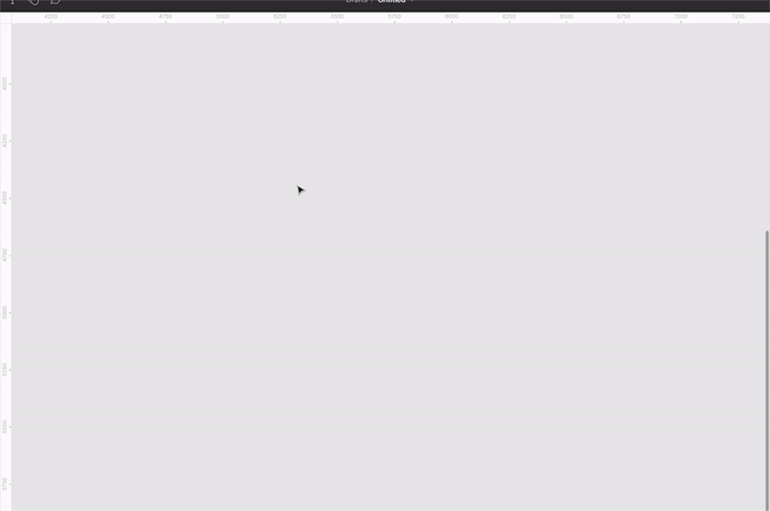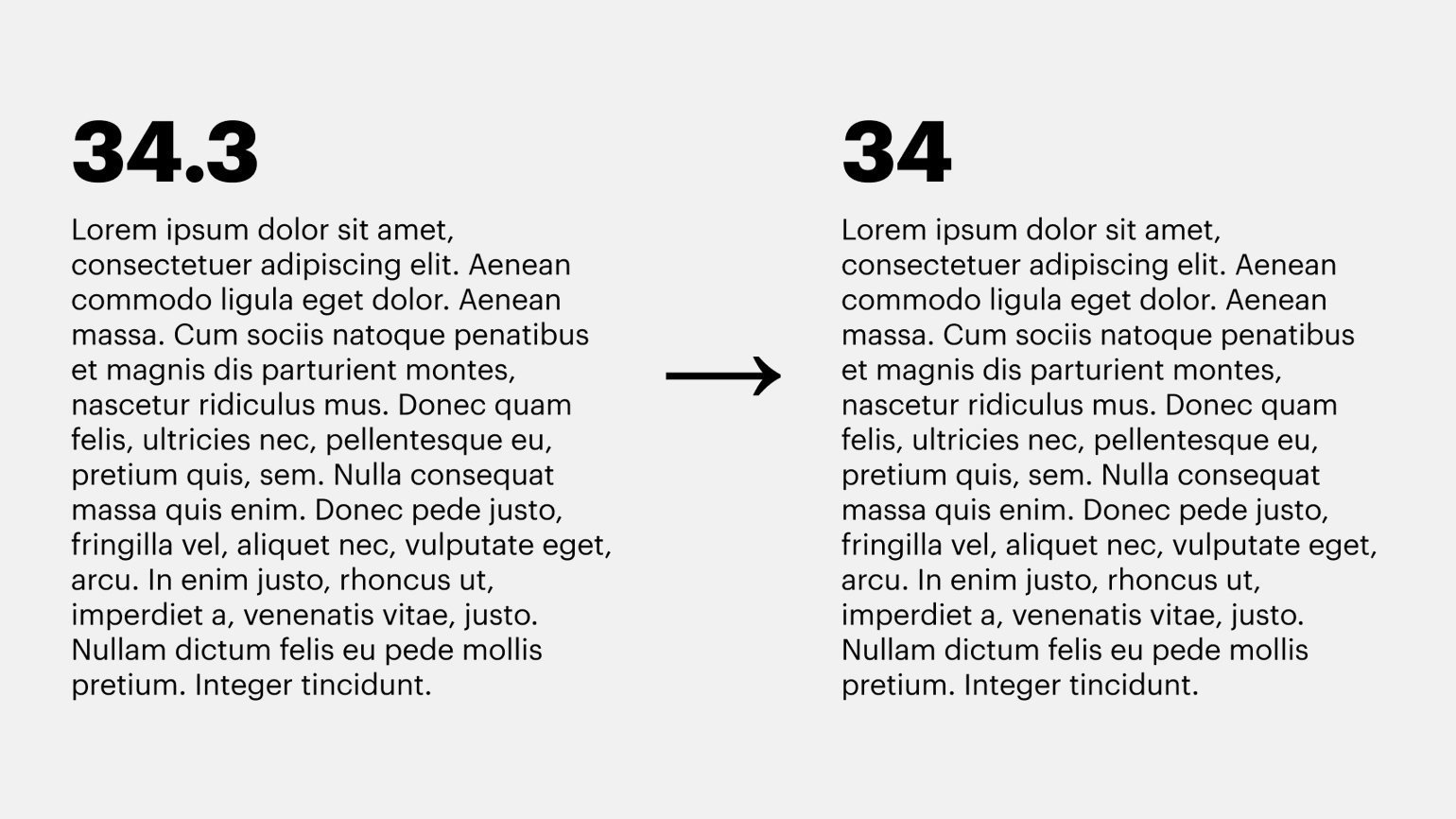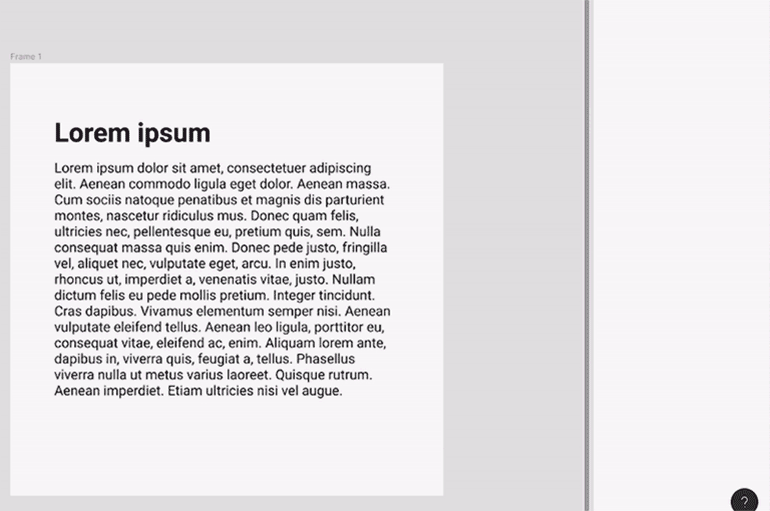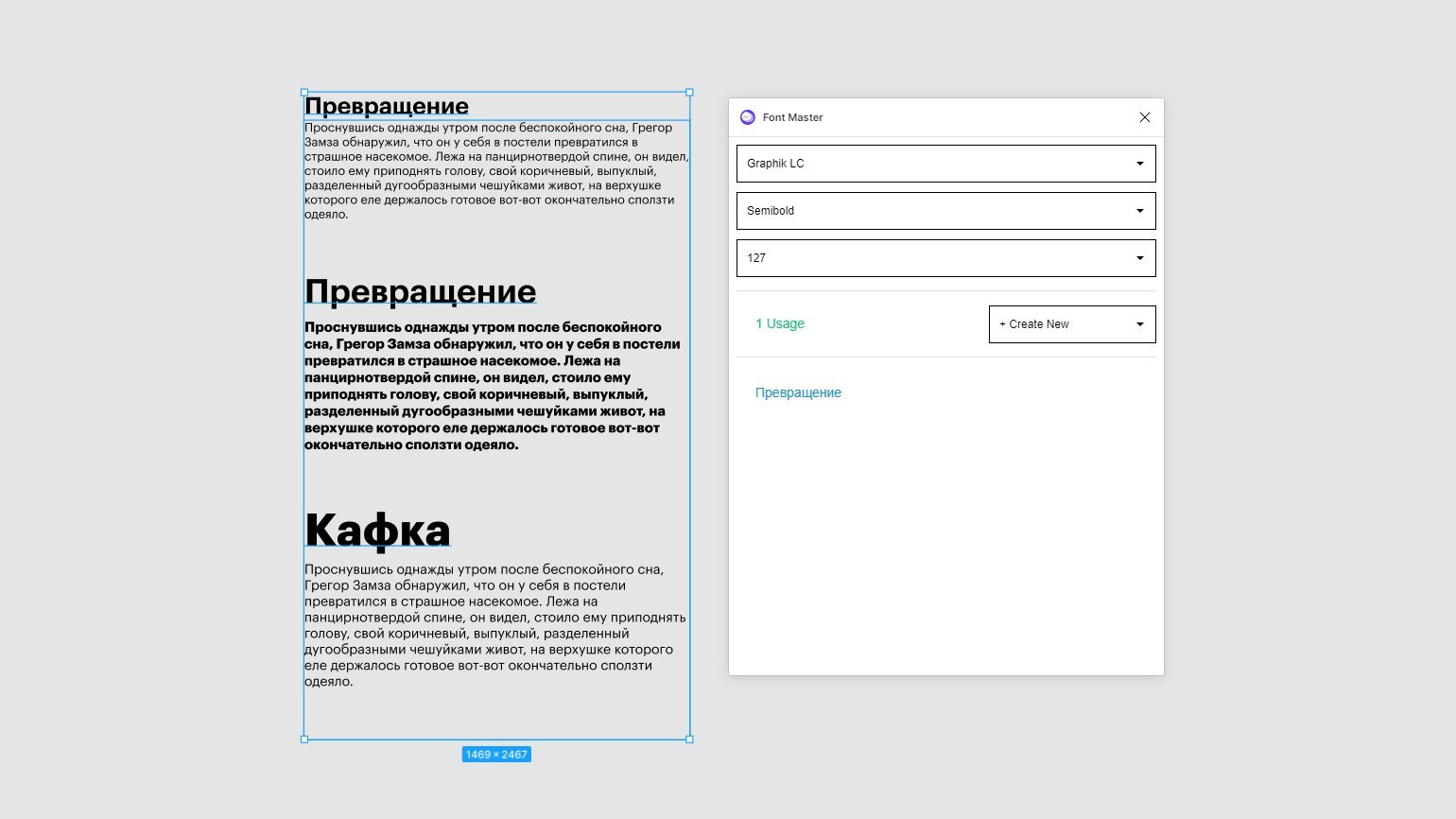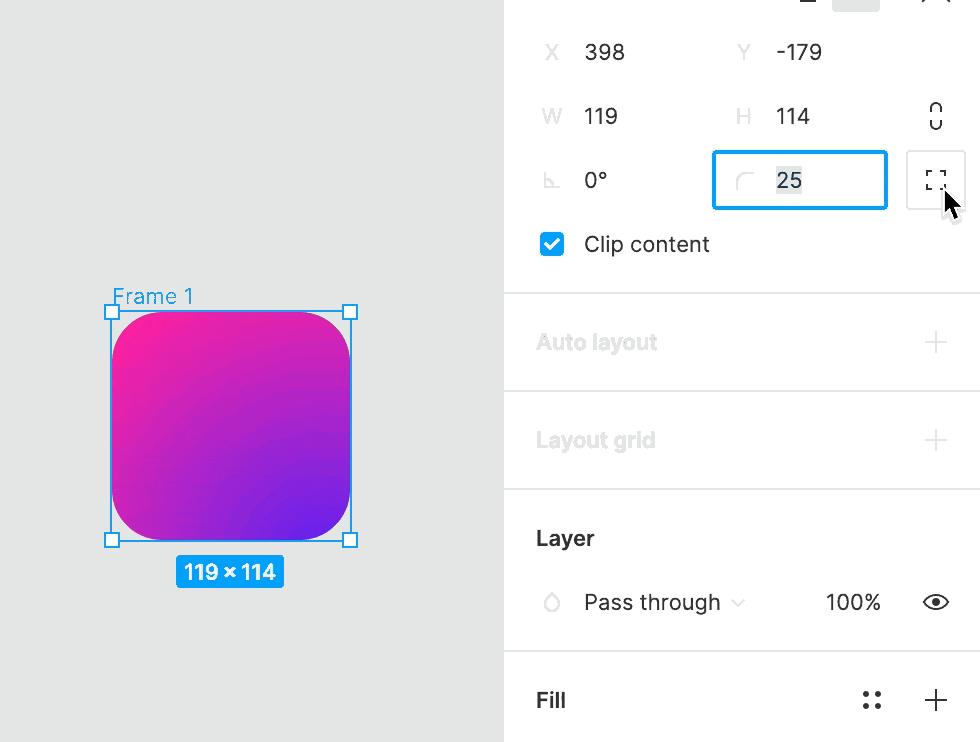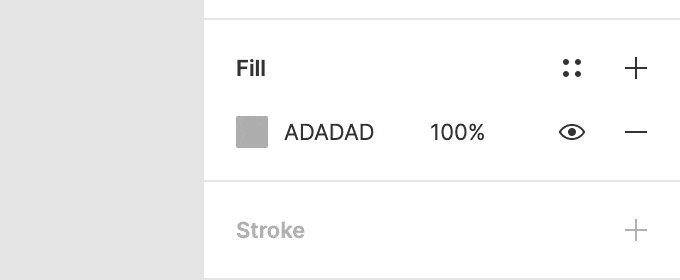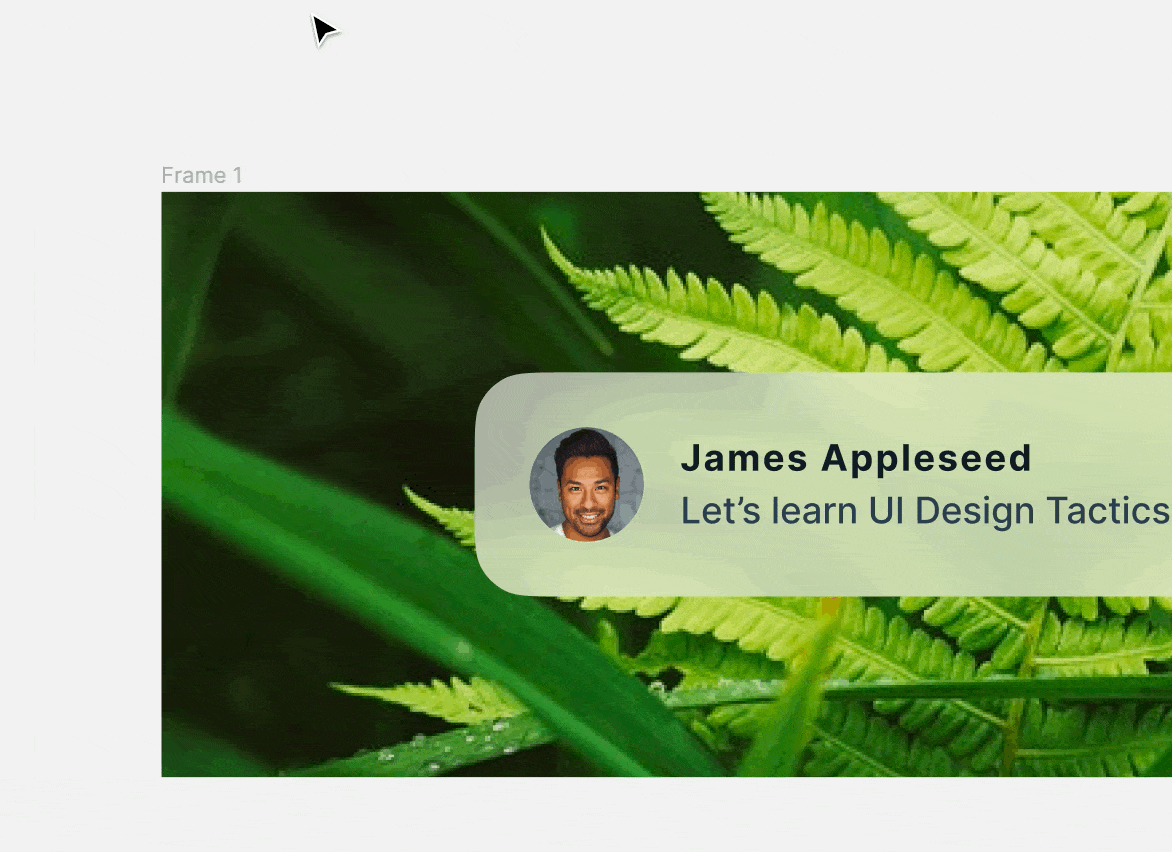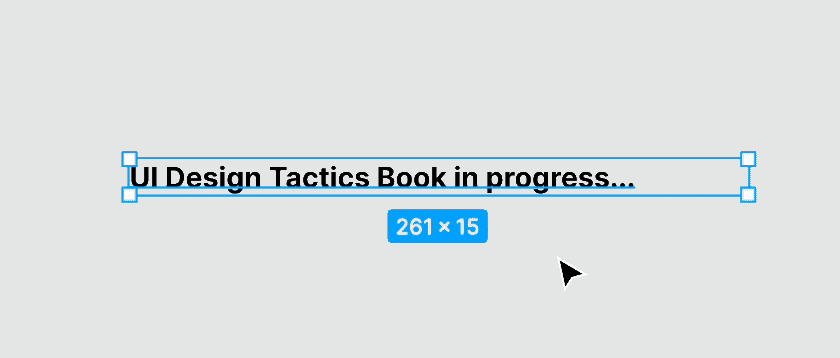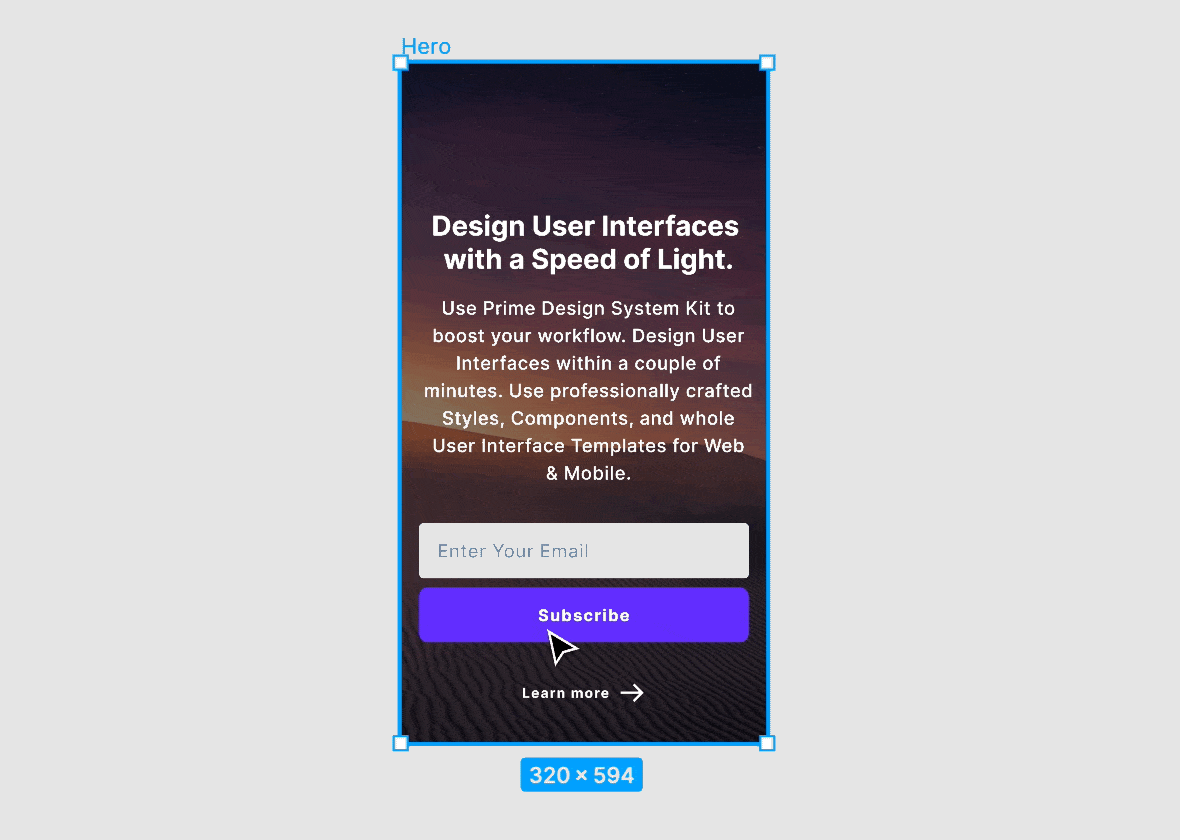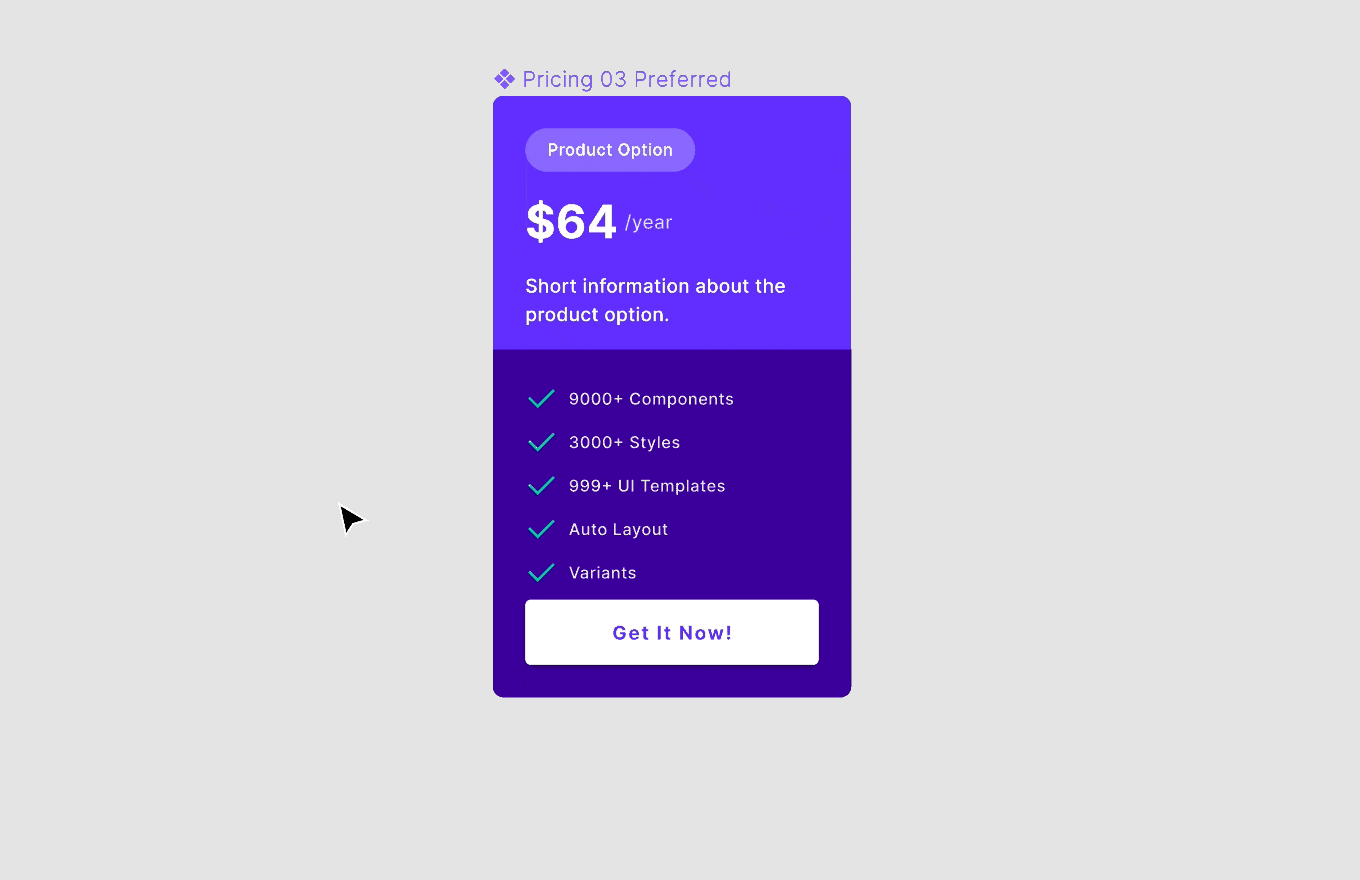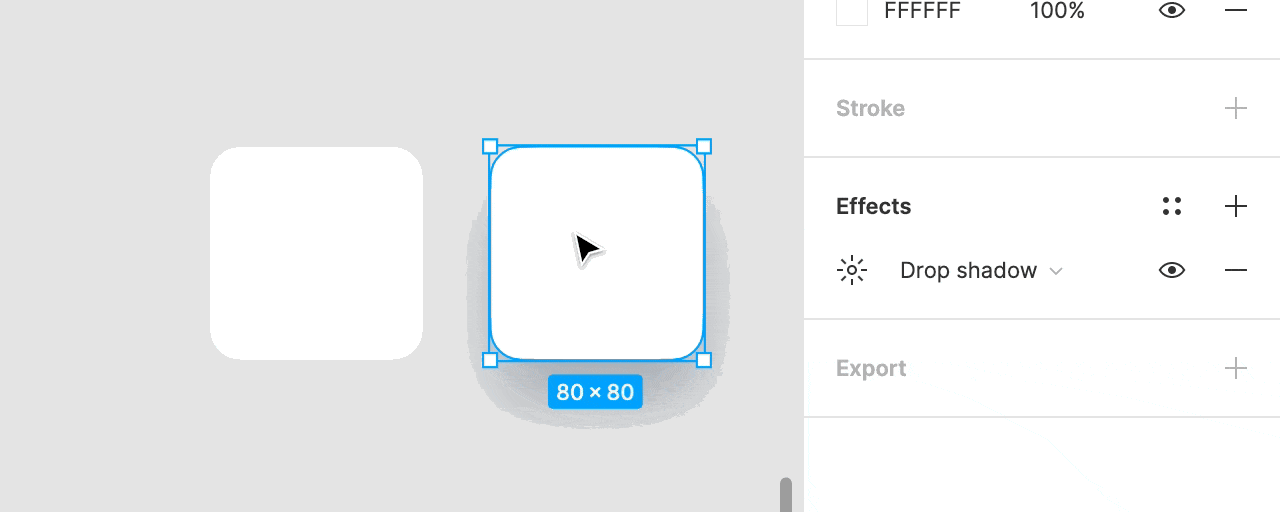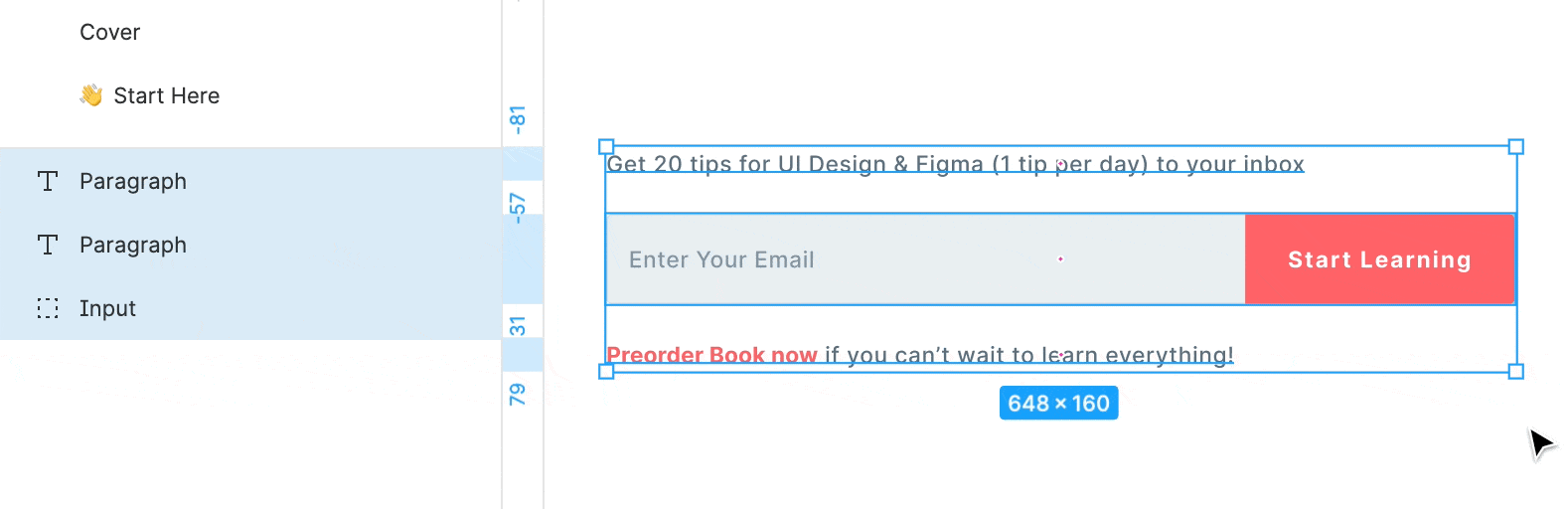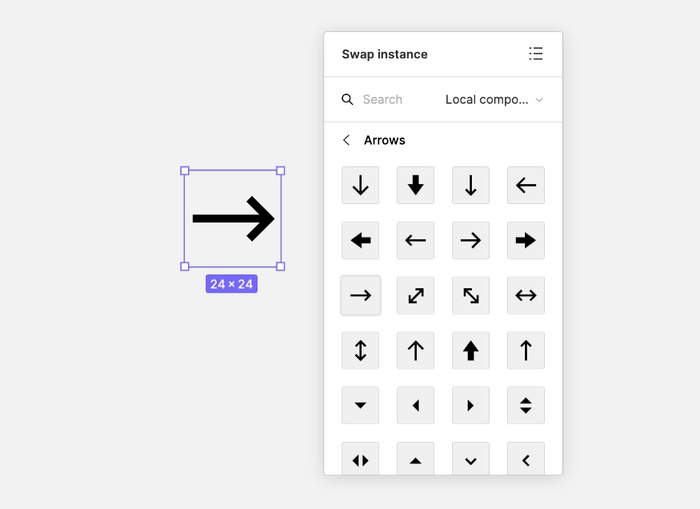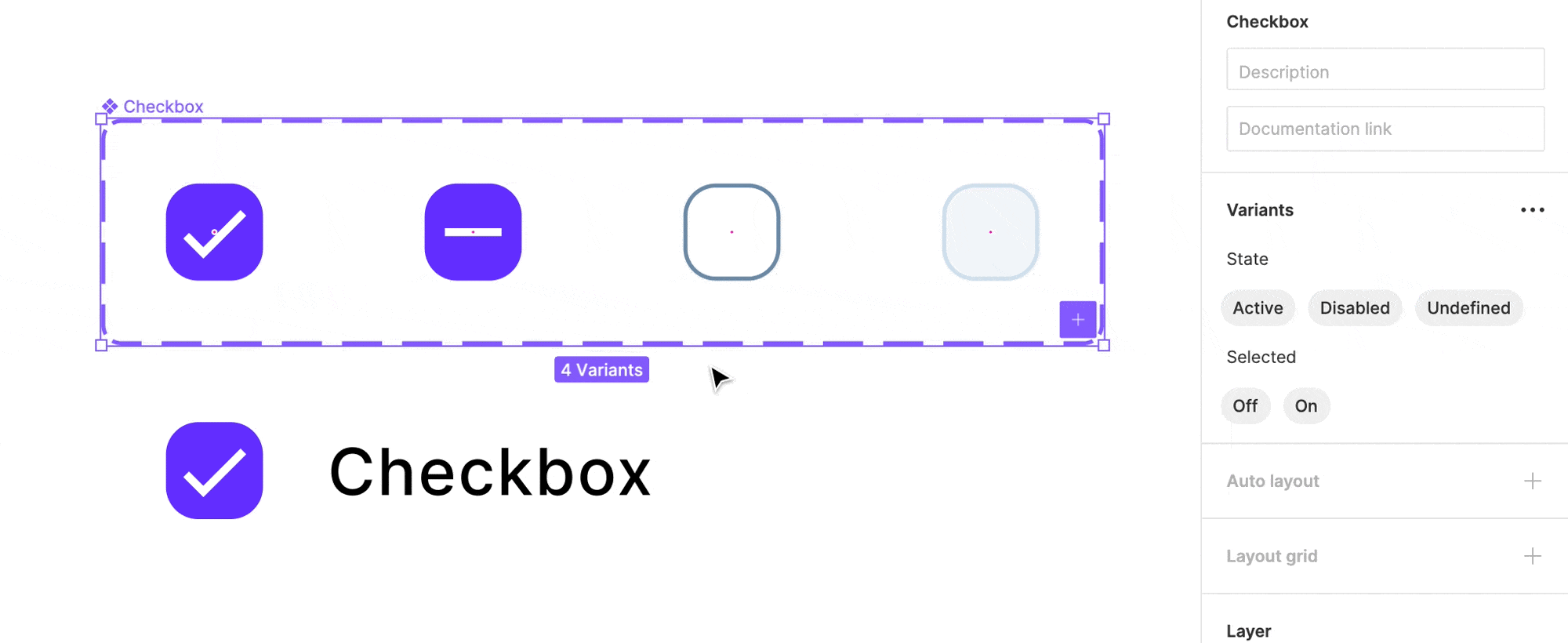Как вставить текст в figma
Текст в фигме: как работать с инструментом. Инструкция на 6 минут.
В этом уроке вы узнаете подробно про инструмент текст в фигме. Разберемся с популярными вопросами, которые возникают у многих пользователей программы. Посмотрите 6 минутное видео или воспользуйтесь текстовой версией урока ниже.
Как сделать текст в Figma
Чтобы создать текст в фигме, выберите сверху инструмент «Text». Затем нажмите на пустую область в вашем проекте либо зажмите левую клавишу мыши и создайте текстовый блок нужных размеров.
Как изменить начертание текста в фигме (сделать его жирным)
Чтобы изменить начертание текста, например седлать его жирным, выберите нужный текстовый блок и в правой панели поставьте bold, normal, light или другое значение.
Как изменить размер текста (кегль)
Чтобы изменить размер текста (кегль) в фигме в правой панели задайте другое значение вручную или выберите подходящее значение из списка.
Как изменить межстрочное расстояние (интерлиньяж) в Figma
Чтобы задать другое значение для межстрочного расстояния текста в фигме измените его в поле (как показано на скриншоте выше).
Изначально стоит значение в процентах (%). Если хотите поставить пиксели, то напишите px.
Как изменить межбуквенное расстояние (трекинг) в фигме
Чтобы изменить трекинг (междуквенное расстояние) измените его значение в цифрах, как показано на скриншоте выше.
Как задать расстояние между 2 абзацами текста в Figma
Чтобы задать расстояние между 2 абзацами в фигме измените значение в пикселях в поле, как показано на скриншоте выше. Если хотите создать новый абзац, то нажмите на клавишу «Enter» на клавиатуре.
Как изменить размеры ширины текстового блока в фигме
Автоматическая ширина текста «Auto width»
Если включить иконку «Auto width», то ширина текстового фрейма будет автоматически увеличиваться в зависимости от того текста, который там есть.
Автоматическая высота текста «Auto height»
При включении иконки автоматическая высота «Auto height» можно задать ширину вручную, а высота будет изменяться в зависимости от количества текста.
Фиксированный размер текстового блока «Fixed size»
При выставлении иконки «Fixed size» будет фиксированная высота и ширина текстового фрейма. Если вы будете добавлять новые предложения, то текст будет заходить за его границы.
Как изменить выравнивание (выключку) текста в Figma
Выключка — это термин из типографики, который означает выравнивание текста. Чтобы изменить выключку в фигме следует нажать на одну из трех иконок (выравнивание по левому краю, по центру, по правому краю). Если хотите сделать выравнивание по ширине (что не рекомендуется для веба), то вам необходимо нажать на 3 точки и появится эта возможность.
Как разместить текст сверху, по центру или снизу (по вертикали фрейма)
Чтобы выравнять текст сверху, по центру или снизу по вертикали выберите нужную иконку, как показано на скриншоте выше. В зависимости от высоты текстового фрейма расположение текста будет меняться.
Как сделать подчеркивание текста в фигме
Чтобы сделать подчеркивание текста в фигме, нажмите на 3 точки в правой панели, где редактируется текст. Выберите соответствующую иконку, которая обозначает подчеркивание.
Как зачеркнуть текст в фигме
Чтобы зачеркнуть текст в фигме, нажмите на 3 точки в панели редактирования текста и выберите пиктограмму обозначающий зачеркнутый текст (strikethrough).
Как сделать красную строку для текста в фигме
Для создания красной строки в Figma, нажмите 3 точки в разделе для редактирования текста (как показано на скриншоте выше) и напротив надписи «Paragraph indent» поставьте значение для отступов в красной строке в пикселях (например 20).
Как сделать заглавные буквы в Figma
Чтобы текст в фигме был заглавными (большими) буквами, нажмите на пиктограмму (три точки) справа и внизу надписи Letter case поставьте «AG». Текстовый блок, который вы выберите будет с большими буквами.
Как изменить цвет текста в фигме
Текст в фигме меняется стандартным образом в правой панели. Для того, чтобы изменить цвет какого-то текстового блока выделите его поменяйте значение как показано на скриншоте выше.
Как сделать обводку текста в фигме
Чтобы задать обводку какому-то тексту выделите его, затем в правой панели напротив надписи Stroke нажмите на иконку «+». Измените толщину обводки. Чтобы обводка была видна текст должен быть большим и жирным.
Как сделать тень для текста в Figma
Чтобы сделать тень тексту в фигме, выделите его и нажмите на плюс напротив надписи «Effects». Можно поставить значение «Drop shadow» — внешняя тень, или «Inner shadow» — внутренняя тень.
Как экспортировать текст в фигме
Чтобы экспортировать текстовый блок из фигмы на ваш компьютер, выберите его и нажмите напротив надписи «Export» на плюс. Выберите нужный формат PNG, SVG, JPG или PDF. После этого нажмите кнопку экспорта и выберите место для сохранения.
Заключение
Итак, вы разобрались с инструментом текст в фигме и узнали как с ним работать. Если у вас остались вопросы, то задавайте их в комментариях ниже, мы ответим на него и дополним эту статью.
Как скопировать в фигме. Дублирование. Работаем по умному.
Многие начинающие пользователи задаются вопросами «Как скопировать в фигме?». Это может быть, что угодно: элементы, текст, изображения, фрейм, слой и т.д. В этой инструкции поговорим про копирование и дублирование элементов в Figma. Вы будете работать намного продуктивнее и по умному. Смотрите видео ниже или прочитайте статью.
Как скопировать и вставить в фигме
Первый способ, который можно использовать, чтобы скопировать любой элемент в фигме — нажмите комбинацию клавиш «Ctrl + C». Чтобы вставить нажмите «Ctrl + V». Это работает также как и в других программах.
Второй способ для копирования — это выбрать элемент, нажать на клавишу «Alt» и потянуть его в сторону с зажатой левой клавишей мыши.
Если вы хотите, чтобы скопированный элемент перемещался только по одной оси (X или Y), то нужно зажать Shift. Тогда он будет перемещаться по горизонтали или по вертикали. Это удобно, если вам нужно разместить элементы по одной оси. Рекомендую использовать для выравнивания.
Как дублировать элементы в фигме
Чтобы дублировать элементы в фигме, рекомендую сделать следующее. Скопируйте любой элемент с помощью клавиши Alt и перетащите элемент с нажатием левой клавишей мыши. Поместите копию в стороне (например на расстоянии 35 px от первого элемента).
Нажмите на комбинацию горячих клавиш «Ctrl + D». Элементы будут дублироваться и появляться на заданном ранее расстоянии (35 px).
Дублируя и копируя элементы таким образом вы сэкономите огромное количество времени на работе и будете работать по умному.
Заключение
В этой статье вы узнали как быстро и легко скопировать любой элемент в фигме. Также разобрались с инструментом дублирования. Теперь вы сможете работать быстрее и по умному. Это сработает для фреймов, текста, векторных фигур, слоёв, групп и т.д. Желаю создавать крутые проекты.
5 полезных плагинов для Figma: работа с текстом и шрифтами
Как расположить текст вокруг фигуры, подобрать шрифтовые пары и быстро настроить стили шрифтов на макете.
Катя Павловская для Skillbox Media
В Figma есть много инструментов для работы с текстами, но некоторые задачи невозможно решить её стандартными инструментами. В этом случае вам помогут плагины, которые расширяют и упрощают функционал графического редактора.
Рассказываем, какие плагины для Figma помогут вам работать с текстом и шрифтами.
To Path
Плагин располагает выделенный текст на кривой или по краю любой стандартной фигуры:
Плагин разделит каждое слово на отдельные слои с буквами и разместит их по контуру фигуры или кривой:
Копирайтер, визуализатор, модель. Пишет статьи, стилизует съемки и участвует в них, изучает арт-критику в СПбГУ.
Better Font Picker
В Figma не очень удобно выбирать шрифты, так как они не отображаются на макете сразу. С помощью плагина Better Font Picker вы сможете в отдельном окне посмотреть, как выглядит каждый шрифт, и быстрее принять решение — использовать его или нет:
Soroka
Чтобы не тратить время на подбор шрифтовых пар вручную, воспользуйтесь плагином Soroka. У него есть большая база из сочетаний бесплатных шрифтов Google Fonts, которые можно использовать в вашем макете:
Первый выбранный шрифт будет использоваться в заголовках, а дополнительный — в основном тексте:
Fontiger
Разработчики не любят, когда в макете остаются дробные значения кегля. Они отображаются не в каждом браузере, а доставать дизайнера вопросами о каких-то незначительных пикселях долго. Чтобы проект из-за этого не тормозил, перед передачей макета в разработку воспользуйтесь плагином Fontiger — он автоматически округляет дробное значение кегля до ближайшего целого:
Плагин учитывает текстовые модули только внутри фреймов. Если текст не стоит внутри фрейма, его кегль не изменится.
Font Master
В Figma очень удобно следить за используемыми цветами — достаточно выделить все объекты на макете и посмотреть на панель справа. Но кегль, интерлиньяж, кернинг и шрифты таким образом не отображаются. Плагин Font Master решает эту проблему — он показывает все используемые настройки текста на макете и при необходимости создаёт из них полноценный стиль.
Плагин покажет все сочетания шрифтов и кеглей и где они были использованы. Из любого сочетания можно сделать полноценный стиль:
Горячие клавиши в Figma
Ниже я привел скриншоты с разделами, а также с переводом.
Вкладка №1 (Основные параметры)
Вкладка №2 (Инструменты)
Вкладка №3 (Просмотр):
Вкладка №4 (Масштабирование):
Вкладка №5 (Инструмент “Текст”):
Вкладка №6 (Векторные изображения):
Работа с точками векторных изображений (Эти функции я не использую)
Вкладка №7 (Выделение):
Вкладка №9 (Редактирование):
Вкладка №10 (Трансформирование):
Вкладка №11 (Выравнивание):
Вкладка №12 (Компоненты):
10 скрытых возможностей графического редактора Figma
Дизайнеры интерфейсов и веб-разработчики ценят онлайн-сервис Figma за быстроту, гибкость и интуитивно понятный набор инструментов. Однако у него есть целый ряд полезных функций, о которых мало кто знает. Рассказываем о возможностях, которые будут интересны начинающим и продвинутым пользователям.
Совет 1: Как быстро создать квадрокруг
Квадрокруг — особая форма значка, которая становится все более популярной в UI-дизайне. Часто используется в приложениях iOS.
В Figma создать такой элемент просто.
Перейдите к настройкам радиуса на правой панели и выберите параметр для отображения отдельных углов. Теперь щелкните значок меню, и вы увидите возможность создания радиуса прямоугольной формы. Также на панели можно выбрать фигуры, похожие на элементы интерфейса iOS.
Совет 2: Использовать имя цвета вместо HEX
По умолчанию цвета в Figma обозначаются в формате HEX. Однако эту настройку можно поменять. Для этого введите имя цвета во входных данных, где обычно отображается шестнадцатеричное значение. Вот пример результата:
Имя можно придумать любое, насколько хватает фантазии. Нельзя сказать чтобы эта функция имела практическую пользу, но она точно добавит удовольствия от использования программы.
Совет 3: Как быстро переименовать фрейм
Как правило, для изменения имени фреймов используют горячие клавиши CTRL + R (для Windows) и CMD + R (для iOS). На самом деле достаточно дважды щелкнуть на текущее имя фрейма на холсте, и оно будет доступно для редактирования.
Совет 4: Как отрегулировать размер текстового слоя в соответствии с содержимым
Чтобы размер текстового слоя имел ту же ширину, что и его содержимое, достаточно двойного щелчка по правому краю слоя. Все произойдет автоматически.
Совет 5: Как обойти ограничения при изменении размера фрейма
В Figma при изменении размера родительского фрейма все остальные внутренние элементы автоматически расширяются или сворачиваются. Однако это не всегда уместно.
Чтобы обойти эту автоматическую настройку, необходимо перетаскивать край фрейма, удерживая клавишу CTRL (для Windows) или CMD (для iOS). Благодаря этому ограничения будут игнорироваться. Изменение ширины или высоты фрейма никак не отразится на элементах внутри.
Совет 6: Предварительный просмотр элементов в режиме контуров
Режим контуров (outline) полезен, если нужно убедиться, что структура компонента или фрейма выполнена правильно.
Нажмите клавиши CTRL + Y (для Windows) или CMD + Y (для iOS), чтобы активировать режим контуров. Нажмите ярлык еще раз, чтобы выключить его.
Совет 7: Как копировать и вставлять эффекты
Чтобы скопировать эффект или стиль в Figma, щелкните край строки с параметром. После этого скопируйте с помощью клавиш CTRL + С (для Windows) или CMD + С (для iOS), затем выберите целевой слой и нажмите CTRL + V (для Windows) или CMD + V (для iOS).
Такая функция существенно экономит время.
Совет 8: Как группировать с помощью фрейма
Используйте комбинацию клавиш CTRL + ALT + G (для Windows) или CMD + OPTION + G (для iOS) чтобы объединить элементы внутри фрейма, а не только стандартную группу.
Группировка фреймом предпочтительнее стандартной группы, так как впоследствии элементы можно быстро превратить в компоненты, использовать автоматический макет и так далее.
Совет 9: Как заменять компоненты функцией стрелок
Заменять компоненты и перемещаться по ним можно с помощью функции стрелок. Это удобнее, чем щелкать мышкой по каждой позиции меню.
Совет 10: Как настроить переключение между вариантами
Обычно варианты компонентов отображаются в виде раскрывающихся списков. Чтобы упростить работу с вариантами из двух опций, можно создать формат переключателя. Для этого одному варианту присвойте имя «Да», «Верно» или «Вкл.», а второму — «Нет», «Ложь» или «Выкл.». Переключатель появится автоматически.
Дополнительный совет: как перемещать компоненты между документами
До августа 2021 года в Figma не было простого способа перенести компоненты в другую библиотеку. Для этого необходимо было воссоздавать их.
Теперь для этого нужно выбрать компоненты, которые следует переместить, вырезать их из исходного файла и вставить в новое место назначения. Если документ является библиотекой, документы, использующие его, получат обновление, которое уведомит вас о некоторых устаревших компонентах. Все, что вам нужно сделать, это подтвердить изменения и указать новую библиотеку.